Git已經(jīng)變得非常流行,連Codeplex現(xiàn)在也已經(jīng)主推Git。Github上更是充斥著各種高質(zhì)量的開源項目,比如ruby on rails,cocos2d等等。
對于習慣Windows圖形界面的程序員來講,Github的使用是需要點時間和耐心的,然而最近Github發(fā)布了Github for Windows 則大大降低了學習成本和使用難度,他甚至比SVN都簡單,好吧,你不信,我們來一步一步過一面:
1. 在http://www.companysz.com/softs/71767.html下載Github for Windows,然后安裝就不說了
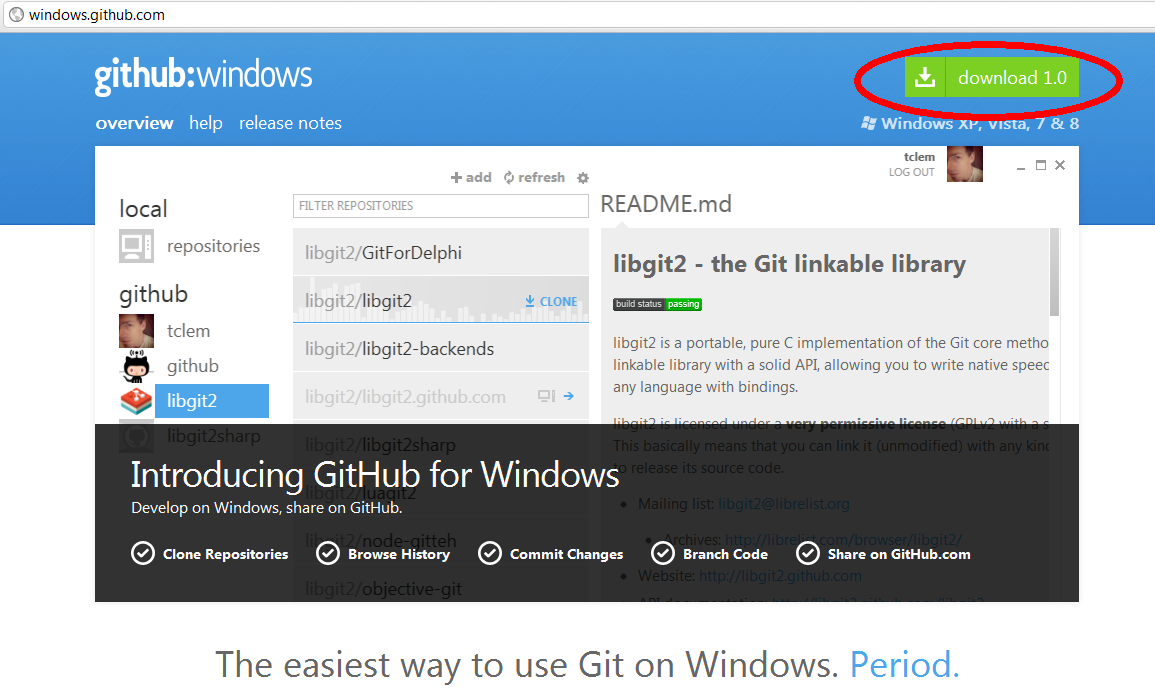
2. 登陸,安裝好后打開GitHub,用你的GitHub賬號登陸。需要注意的事,Github for Windows會幫你創(chuàng)建SSH Key,你打開郵件應該會收到郵件幫你創(chuàng)建SSH Key的信息,這也省了不少事:

3. 創(chuàng)建一個倉庫。點擊上面的 “+Add” 按鈕創(chuàng)建一個新的倉庫,輸入相關信息:
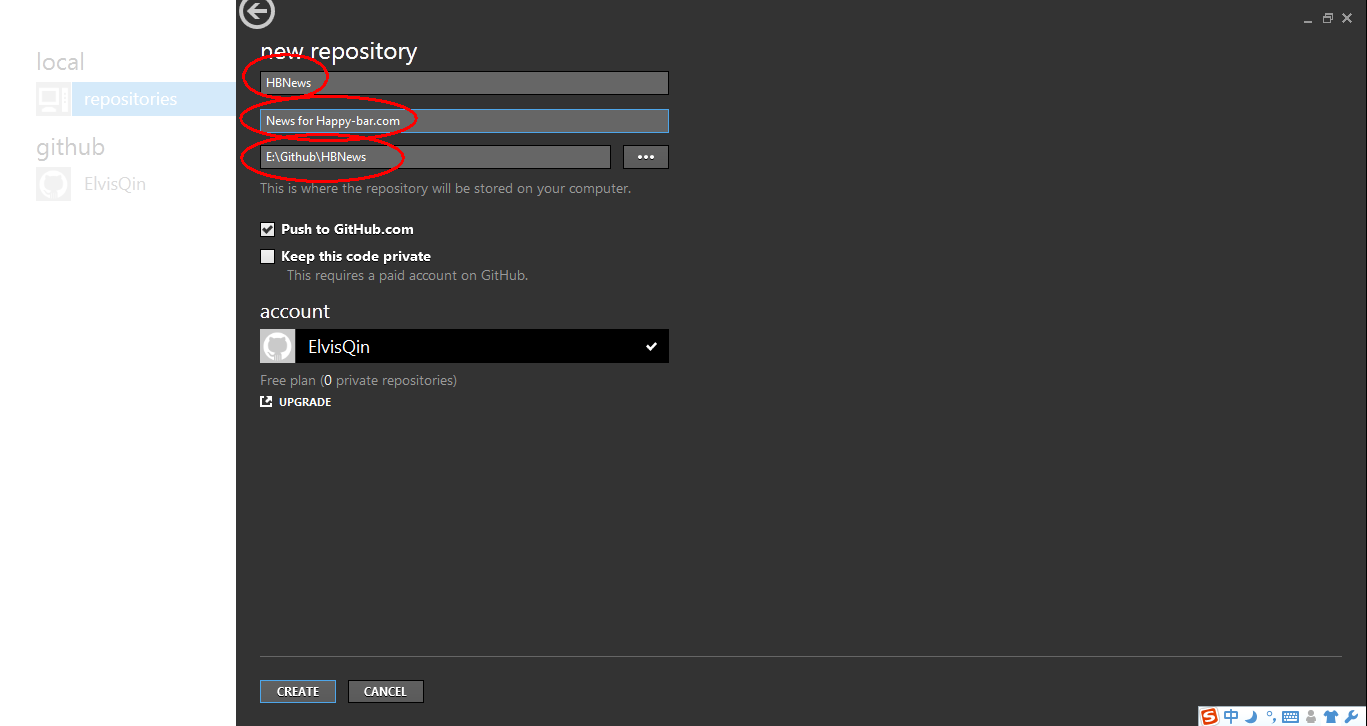
4. 新建的倉庫還沒有真正地提交到本地倉庫,相當于這只是一個new的修改,github簡化了一些操作過程,對于任何修改,只需要添加評論就可以提交到本地倉庫,然后這個時候才可以提交到遠程倉庫,所以我們來添加一條評論:
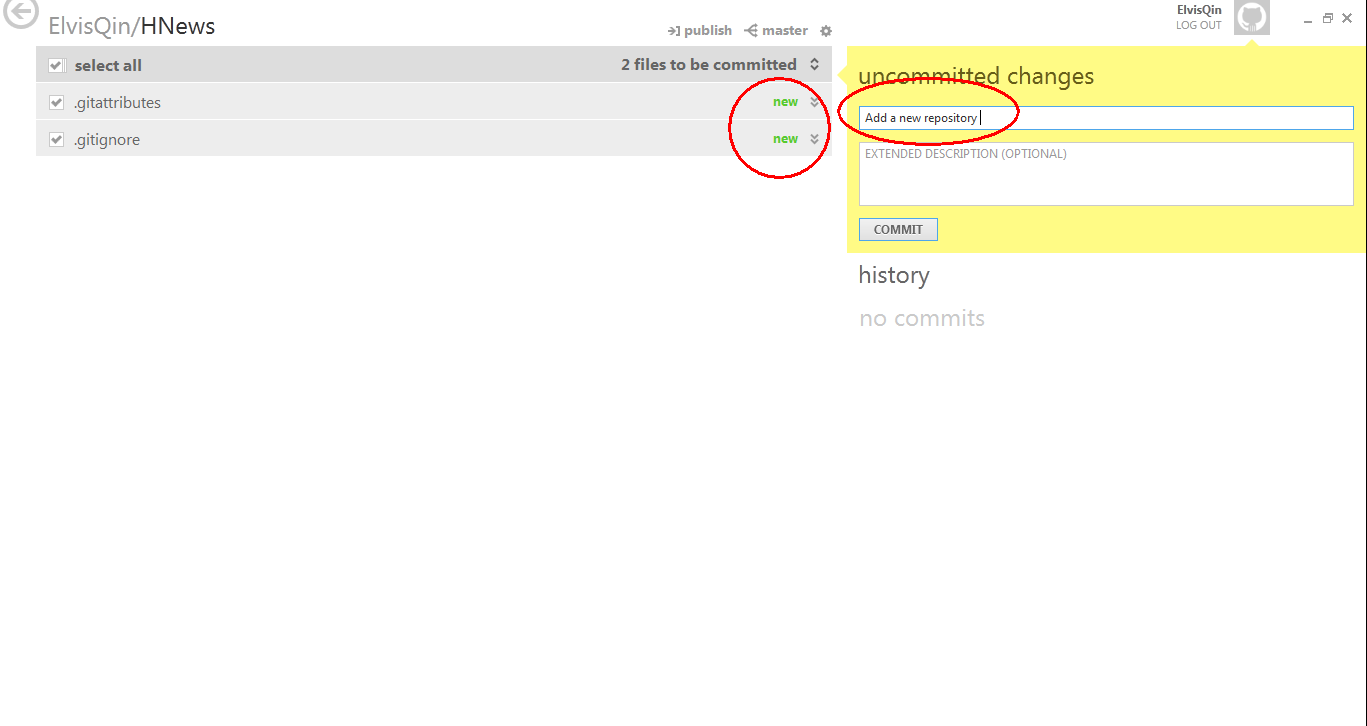
在每次添加一個評論之后,就相當于向本地倉庫提交了一本版本,之后,就可以選擇一個版本向遠處倉庫提交了。
5. 這個時候我們就可以Publish一個倉庫了,Publish之后按鈕就變成in sync文字,表示以后的修改提交就是同步,這個時候你到你的github上看應該就會多一個倉庫了:
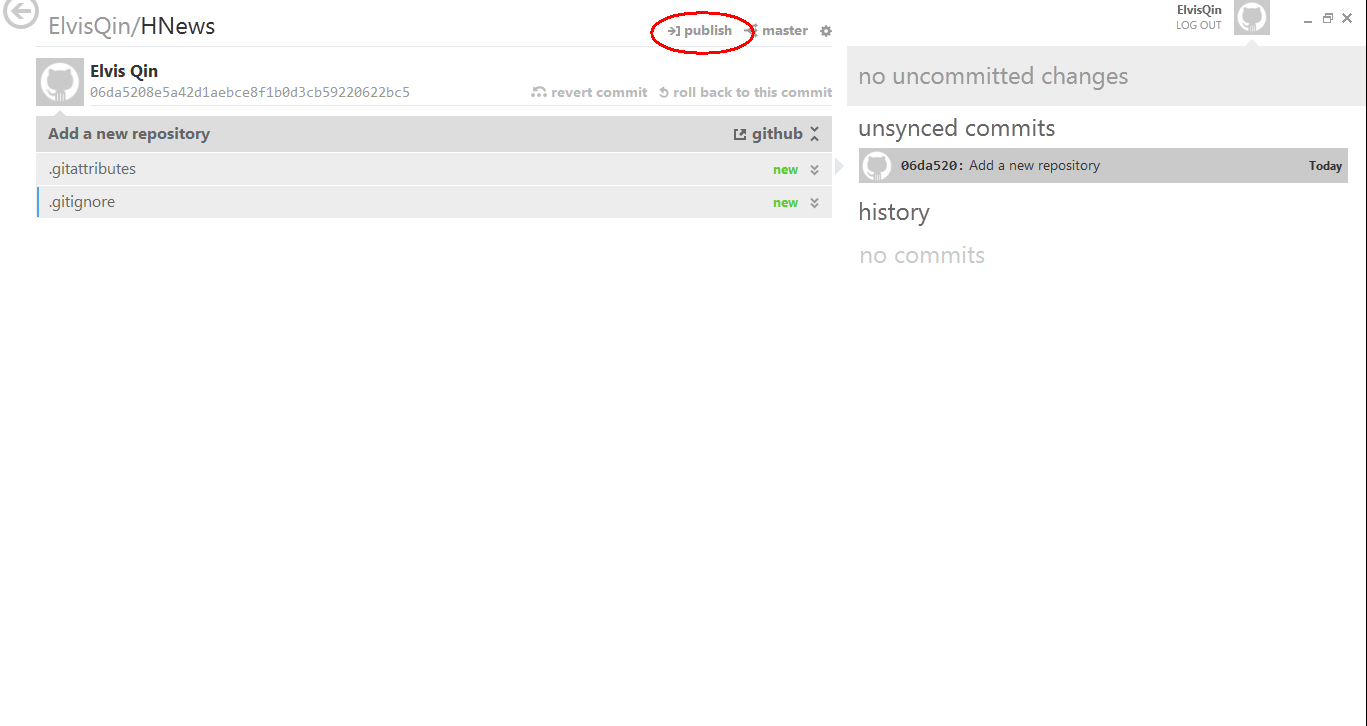
6. 添加項目,倉庫在本地保存在一個文件夾中,Github for windows會監(jiān)視這個文件夾,任何修改都會在倉庫中看到,然后像上面一樣添加評論就可以將修改提交到本地倉庫,這里我們打開倉庫目錄,往里面添加一個項目:
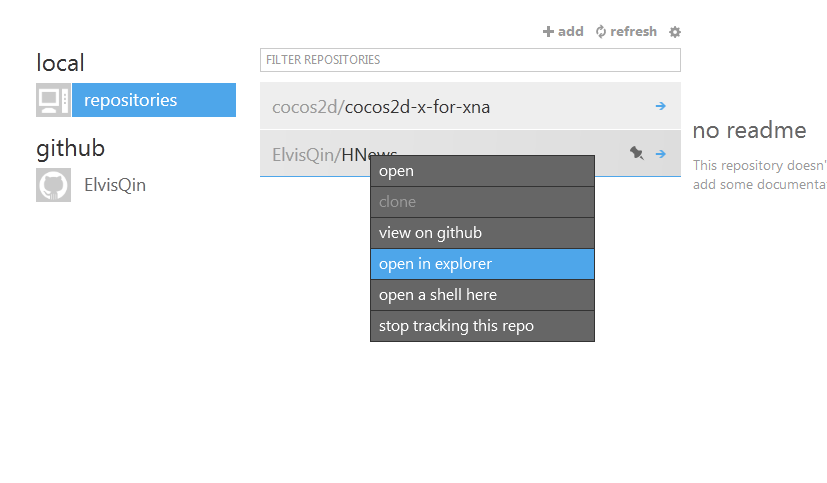
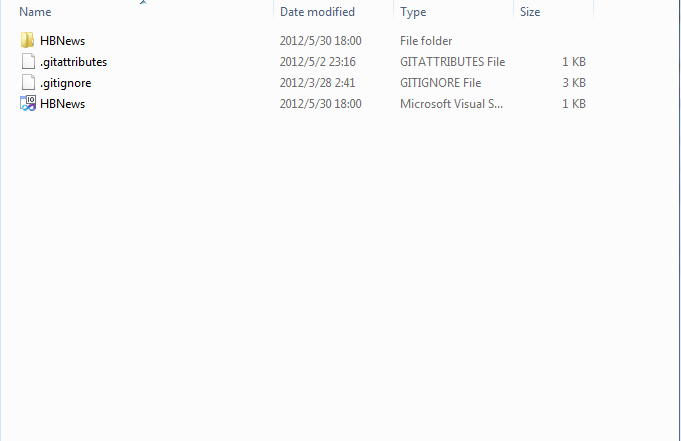
5. 將修改提交到本地倉庫,回到Github for windows中,已經(jīng)可以看到剛才添加的項目了,同樣,提交注釋提交到本地倉庫:
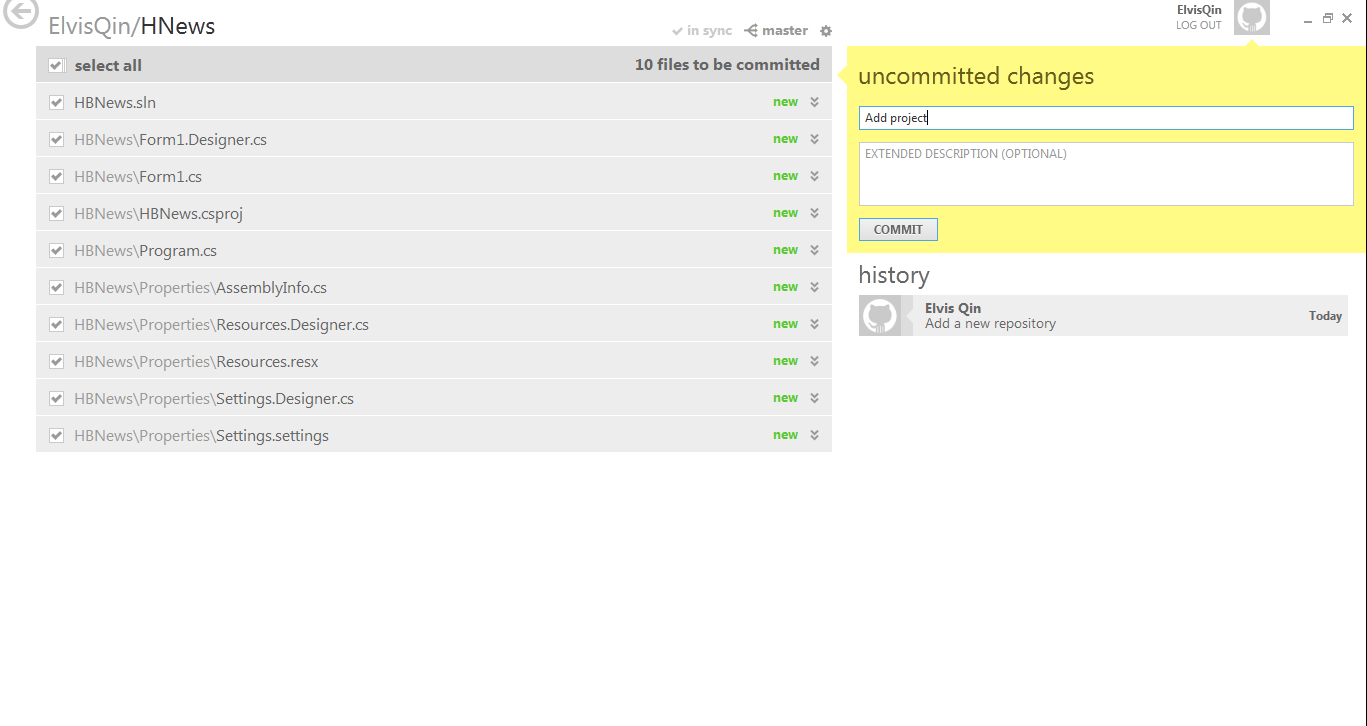
6. 最后,點擊sync將本地倉庫提交到github
7. 參與開源項目協(xié)同開發(fā):
github現(xiàn)在已經(jīng)深度支持Windows開發(fā)者了,現(xiàn)在每個在github的開源項目前面都有一個“Clone in Windows”的按鈕,我們可以Clone任何我們感興趣的開源項目,然后在地進行修改,參與開源項目的開發(fā)。
點擊該按鈕之后,瀏覽器會要求打開Github for Windows,并下載項目至本地,新建一個本地倉庫:

總結:github for Windows簡化了一些概念和操作,并且?guī)缀跛兄饕僮鞫纪ㄟ^圖形界面來完成,基本上能完成日常寫作了。這些主要的簡化包括:
1. 將push到遠程倉庫簡化為一個同步按鈕
2. 將提交到本地倉庫簡化為只需要對一些列修改添加評論
更多的,還包括分支的建立和管理,這部分自己去探索吧,總之,github for Windows確實是一個非常好的工具。
新聞熱點
疑難解答
圖片精選